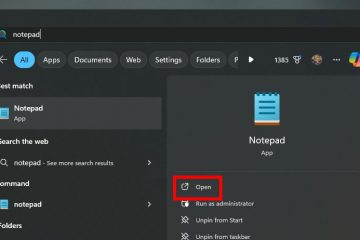In dit artikel wordt uitgelegd hoe u verborgen systeembestanden weergeeft in File Explorer op Windows 11.
File Explorer stelt gebruikers in staat om bestanden en mappen op hun computers en verbonden apparaten te beheeren, te beheren en te beheren. Het biedt een grafische interface voor toegang tot lokale schijven, externe opslagapparaten en netwerklocaties .
In File Explorer op Windows, sommige bestanden en extensies zijn standaard verborgen. Showing hidden and system files can help you identify the file type and determine which program is needed to open it.
A recent Windows 11 Update stelt gebruikers in staat om lege schijven in File Explorer te tonen met behulp van de nieuwe -instellingen-app .
De nieuwe -instellingen-app in Windows 11 is gestroomlijnd en gebruiksvriendelijker. Het beschikt over een linker navigatievenster, waardoor het gemakkelijker is om toegang te krijgen tot verschillende categorieën, waaronder systeem, apparaten, netwerk en internet, personalisatie, accounts, tijd en taal, gaming, toegankelijkheid en privacy & beveiliging.
Toon verborgen en systeembestanden in bestandsuitextificaties in bestandsuitex-explorer in het nieuwe vestigingsappas
Hier is hoe het te doen.
Open eerst de Windows-instellingen-app.
U kunt dat doen door te klikken op het Startmenu en het selecteren van -instellingen . Of druk op de sneltoets ( Windows-toets + I ) om de app Instellingen te starten.
Wanneer de app instellingen opent, klikt u op de knop System aan de linkerkant. Selecteer vervolgens de geavanceerde tegel aan de rechterkant om deze uit te breiden.
Op de pagina System> Advanced klik op File Explorer Tegel om deze uit te breiden.
in het systeem> geavanceerde instellingen sectie, onder bestand explorer , u kan het” toggelen bij het” u toggle de” Toon Hidden and System Systeem. Bestanden “Optie om de functie in of uit te zetten.